विषयसूची

अमेज़ॅन ने दुनिया भर के खरीदारों के लिए खरीदारी के अनुभव में क्रांति ला दी है। अपने अद्वितीय अमेज़ॅन प्रोफ़ाइल लिंक का उपयोग करके उत्पाद के बारे में अपनी समीक्षा साझा करके, आप दूसरों को किसी भी खरीदार के अफसोस का अनुभव करने से बचा सकते हैं। हालाँकि, बहुत से उपयोगकर्ताओं को यह नहीं पता है कि यह लिंक कहां मिलेगा।
त्वरित उत्तरअपने iPhone पर अमेज़ॅन प्रोफ़ाइल लिंक ढूंढने के लिए, सफारी खोलें, अमेज़ॅन वेबसाइट पर जाएं , और अपने खाते में साइन इन करें । अपने नाम के आगे वाले आइकन पर टैप करें, “आपका खाता” अनुभाग पर जाएं, “प्रोफ़ाइल” चुनें, और पता बार में प्रोफ़ाइल लिंक देखें।
आपके लिए चीजों को आसान बनाने के लिए, हमने समय लिया और स्पष्ट निर्देशों के साथ अपने iPhone पर अपना अमेज़ॅन प्रोफ़ाइल लिंक कैसे ढूंढें, इस पर एक व्यापक मार्गदर्शिका संकलित की। हम आपके अमेज़ॅन खाते को प्रबंधित करने पर भी चर्चा करते हैं।
सामग्री तालिका- अमेज़ॅन प्रोफ़ाइल लिंक क्या है?
- अपना अमेज़ॅन प्रोफ़ाइल लिंक ढूंढना
- चरण #1: साइन इन करें अपने अमेज़ॅन खाते में
- चरण #2: अपना अमेज़ॅन प्रोफ़ाइल लिंक ढूंढें
- आईफोन पर अपना अमेज़ॅन खाता प्रबंधित करना
- विधि #1: एक जोड़ना डेबिट या क्रेडिट कार्ड
- विधि #2: एक नया पता जोड़ना
- विधि #3: एक नया अमेज़ॅन खाता जोड़ना
- विधि #4: एक अमेज़ॅन खाता बंद करना
- सारांश
अमेज़ॅन प्रोफ़ाइल लिंक क्या है?
जब आप अमेज़ॅन पर साइन अप करते हैं, तो आपको अपनी खुद की प्रोफ़ाइल मिलती है जहां आप अपने और अपने बारे में जानकारी जोड़ सकते हैंखरीदारी की प्राथमिकताएँ. आपका प्रोफ़ाइल पृष्ठ देखकर, अन्य लोग आपकी उत्पाद समीक्षाएँ और अनुशंसाएँ भी पढ़ सकते हैं।
यह सभी देखें: एक iPhone टॉर्च कितने लुमेन का होता है?यदि आप चाहते हैं कि अन्य लोग आपके पेज को पसंद करें, तो आपको बस अपने अमेज़ॅन खाते का यूआरएल ढूंढना होगा और इसे उनके साथ साझा करना होगा।
यह सभी देखें: कैरियर सेवा ऐप क्या है?अपना अमेज़ॅन प्रोफ़ाइल लिंक ढूंढना
यदि आप सोच रहे हैं कि अपने iPhone पर अपना अमेज़ॅन प्रोफ़ाइल लिंक कैसे ढूंढें, तो हमारी विस्तृत चरण-दर-चरण विधि आपको बिना किसी परेशानी के अपना कार्य पूरा करने में मदद करेगी।
चरण #1: अपने अमेज़ॅन खाते में साइन इन करें
पहले चरण में, अपने iPhone को अनलॉक करें, ऐप लाइब्रेरी तक पहुंचने के लिए बाएं स्वाइप करें, और सफारी खोलें "उपयोगिताएँ" श्रेणी में।
अब, अमेज़ॅन वेबसाइट पर जाएं और ऊपरी दाएं कोने पर "साइन इन" आइकन पर टैप करें। स्क्रीन का. अपना ईमेल या फ़ोन नंबर दर्ज करें और "जारी रखें" टैप करें। इसके बाद, अपने खाते का पासवर्ड टाइप करें और पीले “साइन-इन” बटन पर टैप करें।

चरण #2: अपना अमेज़ॅन प्रोफ़ाइल लिंक ढूंढें
एक बार जब आप अपने अमेज़ॅन खाते में साइन इन करें, स्क्रीन के ऊपरी दाएं कोने में अपना नाम टैप करें, नीचे स्क्रॉल करें, और "सभी देखें" के बगल में चुनें। 3>“आपका खाता” .
“वैयक्तिकृत सामग्री” अनुभाग पर जाएं और “प्रोफ़ाइल” पर टैप करें। जब आपका प्रोफ़ाइल पृष्ठ स्क्रीन पर खुलता है, तो आप अपना प्रोफ़ाइल लिंक एड्रेस बार में पा सकते हैं।
त्वरित सुझावजब आप अपना प्रोफ़ाइल पृष्ठ खोलते हैं,आपको निजी दृश्य दिखाई देगा. अपनी प्रोफ़ाइल का सार्वजनिक संस्करण देखने के लिए स्क्रीन के शीर्ष पर “देखें कि दूसरे क्या देखते हैं” पर टैप करें।
iPhone पर अपना Amazon खाता प्रबंधित करना
यदि आप नहीं जानते कि iPhone पर अपना Amazon खाता कैसे प्रबंधित करें, तो हमारी 4 चरण-दर-चरण विधियाँ आपका मार्गदर्शन करेंगी।
विधि #1: डेबिट या क्रेडिट कार्ड जोड़ना
इन चरणों के साथ iPhone का उपयोग करके अपने अमेज़ॅन खाते में क्रेडिट या डेबिट कार्ड जोड़ना संभव है।
- खोलें सफारी , अमेज़ॅन वेबसाइट पर जाएं, और अपने खाते में साइन इन करें ।
- मुख्य पृष्ठ पर अपना नाम टैप करें और “आपका खाता” पर जाएं।
- “आपके भुगतान” पर टैप करें।
- टैप करें “भुगतान विधि जोड़ें” ।
- टैप करें “क्रेडिट या डेबिट कार्ड जोड़ें” और अपना नाम, कार्ड नंबर और सीवीवी कोड दर्ज करें।<10
- जोड़ें "अपना कार्ड जोड़ें" .
विधि #2: एक नया पता जोड़ना
आप अपने अमेज़ॅन खाते में एक नया पता जोड़ सकते हैं निम्नलिखित तरीके से iPhone का उपयोग करें।
- खोलें सफ़ारी , अमेज़ॅन वेबसाइट पर जाएं, और साइन इन करें आपके खाते में।
- मुख्य पृष्ठ पर अपना नाम टैप करें और “आपका खाता” पर जाएं।
- टैप “आपके पते” ।
- टैप करें “नया पता जोड़ें” ।
- आवश्यक जानकारी दर्ज करें।
- टैप करें “पता जोड़ें” ।
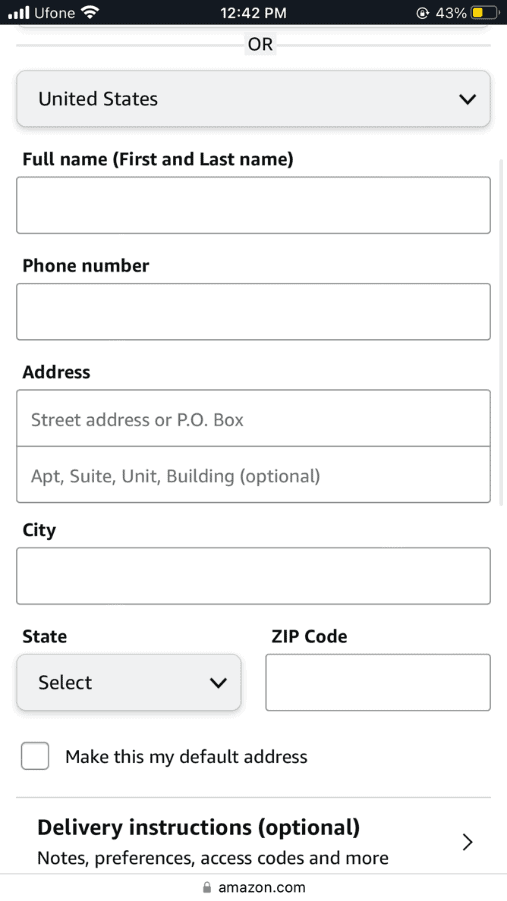 सब हो गया!
सब हो गया!एक बार जब आप “पता जोड़ें” पर टैप करते हैं, तो आप इसे “व्यक्तिगत पते” के अंतर्गत “आपका” पाएंगे।पते” अनुभाग, जहां से आप इसे संपादित या हटा भी सकते हैं।
विधि #3: एक नया अमेज़ॅन खाता जोड़ना
यदि आप चाहें तो इन त्वरित और आसान चरणों का पालन कर सकते हैं अपने iPhone पर एक नया अमेज़ॅन खाता जोड़ें।
- खोलें सफ़ारी , अमेज़ॅन वेबसाइट पर जाएं, और हस्ताक्षर करें in आपके खाते में।
- मुख्य पृष्ठ पर अपना नाम टैप करें और “आपका खाता” पर जाएं।
- टैप “लॉगिन करें & amp; सुरक्षा” .

- टैप “खाते बदलें” .
- टैप करें “खाता जोड़ें” और इस कार्रवाई की पुष्टि करने के लिए अपने लॉगिन क्रेडेंशियल दर्ज करें।
- "सहेजें" पर टैप करें ।
विधि #4: अमेज़ॅन खाता बंद करना
आप इन आसान चरणों का पालन करके अपने iPhone का उपयोग करके अपना अमेज़ॅन खाता बंद कर सकते हैं।
- अपने iPhone पर Safari खोलें और अमेज़ॅन वेबसाइट पर जाएं। .
- "साइन इन" पर टैप करें और ईमेल और पासवर्ड फ़ील्ड में अपने अमेज़ॅन क्रेडेंशियल दर्ज करें।
- अपना नाम टैप करें, "आपका खाता"<पर जाएं। 4>, और “अपना अमेज़ॅन खाता बंद करें” चुनें।
- अपना खाता बंद करने का मुख्य कारण चुनें।
- अमेज़ॅन खाता बंद करने के बारे में अपने निर्णय की पुष्टि करने वाले संदेश का चयन करें। .
- टैप “मेरा खाता बंद करें” ।

सारांश
हमने इसमें आपके आईफोन पर आपके अमेज़ॅन प्रोफ़ाइल लिंक को खोजने पर चर्चा की मार्गदर्शक। हमने आपके अमेज़ॅन खाते को प्रबंधित करने के विभिन्न तरीकों का भी पता लगाया।
उम्मीद है, आप जो खोज रहे थे वह आपको मिल गया है, और अब आपअपने प्रोफ़ाइल लिंक का उपयोग करके आसानी से अपने उत्पाद की अनुशंसाओं और समीक्षाओं को दूसरों के साथ साझा कर सकते हैं।
